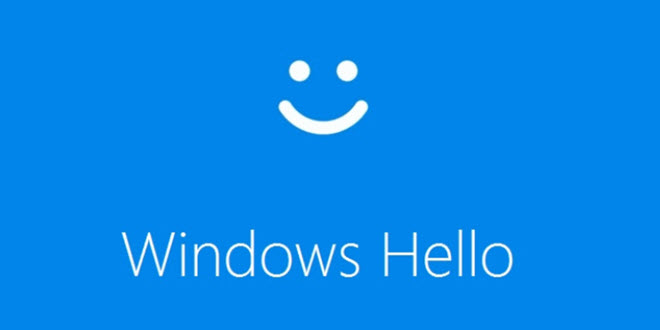Windows hello parmak izi ve yüz tanıma nasıl kullanılır? konusunu sizler için derliyoruz. Cihazınızı güvenli bir yerde kilitli tutmanın yanı sıra, onu istenmeyen kişilerden korumanın kolay bir yolu, cihaza dijital bir kilit eklemektir.
İşte burada Windows Hello adlı Microsoft güvenlik özelliği devreye giriyor; bilgisayarınızı kilitlemenin çeşitli yollarında size yardımcı olur. Öyleyse, ne olduğu ve Windows Hello nasıl kullanılacağı hakkında konuşalım.
Windows Hello Nedir?
Windows Hello, Windows 10 kullanıcıları için şifresiz oturum açmaya izin veren yerleşik bir güvenlik özelliğidir. Kullanıcılara aşağıdaki biyometrik kimlik doğrulama seçeneklerini sunar:
- Windows Hello Face – Dahili / harici web kamerası kullanılarak yüz tanıma için kullanılır.
- Windows Hello Parmak İzi – Parmak izi tanıma için kullanılır.
- Windows Hello Pin – Oturum açmak için kullanılan sayısal ve Alfasayısal pin.
Ancak yol göründüğü kadar basit değil. Cihazınızda bazı Windows Hello özelliklerini kullanmak için özel donanıma ihtiyacınız var. Örneğin, Windows Hello yüz tanıma yalnızca kızılötesi sensörlerle donatılmış kameralarla çalışır. Microsoft’un Surface serisi bu tür kameralara sahiptir.
Parmak izi veya yüz tanıma donanımınız yoksa yine de bir pin veya resim şifresi oluşturabilirsiniz.
Windows Hello Nasıl Kurulur ve Kullanılır?
PC’nizde Windows Hello kurulumu birkaç adımdan oluşur. İşte nasıl yapılacağını sizlere gösteriyoruz.
- Ayarlar uygulamasını açın.
- Hesaplara gidin.
- Tıklayın seçenekleri Oturum Açma sol panelindeki sekmesine.
- Cihazınızda nasıl oturum açacağınızı yönetin altında, bilgisayarınızın desteklediği çeşitli Windows Hello seçeneklerini bulacaksınız.
- Tıklayın , Windows Merhaba PIN sonra Ekle tıklayın. Yüz ve Parmak İzi özelliklerini kullanmak için önce PIN’i ayarlamanız gerektiğini lütfen unutmayın.
- Tıklayın Sonraki açılır penceredeki ve Microsoft hesabı şifrenizi girin.
- Şimdi, Windows Hello şifrenizi girin ve Tamam’a tıklayın . Ayrıca alfabe ve semboller de ekleyebilirsiniz.
Bu kadar. Aygıtınızda Windows Hello’i başarıyla yapılandırdınız.
Windows Hello Parmak İzini Açın
Cihazınızda iris kamerası veya parmak izi sensörü varsa, bu biyometrik kimlik doğrulama seçeneklerini de ayarlayabilirsiniz. Parmak izi tanımayı etkinleştirmek için gereken adımlar şunlardır:
- Sign-in Seçenekler altında tıklayın. Windows Merhaba Parmak İzi sonra tıklayıp Ayarlar sayfasındaki.
- Ardından, Başlayın’a tıklayın ve Windows Hello PIN’inizi girin.
- Bundan sonra, parmağınızı sensöre kaydetmek için adımları izleyin.
- Son adımda, bilgisayarınızı birden fazla kişi kullanıyorsa Başka bir parmak ekle’ye tıklayabilir veya sizinkinden daha fazlasını ekleyebilirsiniz.
Unutulmaması gereken bir nokta, Windows Hello’nın artık Windows 10’da yeni varsayılan güvenlik olduğudur. Oturum açmak için yalnızca bir pin kullanıyor olsanız bile, hala Windows Hello kullanıyorsunuzdur. Windows Hello’yu indiremez veya silemezsiniz.
Herhangi bir nedenle Windows Hello’dan hoşlanmıyorsanız, oturum açmak için Microsoft hesabı parolanızı da kullanabilirsiniz.
Windows Hello Pin’inizi Nasıl Kaldırabilirsiniz?
Merhaba pininden kurtulmak için önce “Microsoft hesapları için Windows Merhaba Oturum Açmayı Gerektir” yazan geçiş düğmesini kapatmanız gerekir. Ardından, Pin seçeneğine tıklayın ve Kaldır’a tıklayın.
Belirtildiği gibi, cihazınızdaki Windows Hello pinini devre dışı bıraktıktan sonra Parmak İzi ve Yüz seçeneği çalışmayacaktır.
Windows Hello’yu Bir Masaüstünde Kullanabilir Miyim?
Kesinlikle evet. Pin seçeneği kutudan çıkar çıkmaz sorunsuz çalışsa da, diğer özelliklerin çalışması için ekstra donanıma ihtiyacınız vardır.
Örneğin, Windows Hello Face’i kullanmak için Iris tarayıcı desteğine sahip harici bir web kamerasına ve parmak izi tanıma için uyumlu bir okuyucuya ihtiyacınız olacak.
Microsoft’un sunduğu bir güncelleme, kullanıcıların artık harici web kamerasını Windows Hello için varsayılan kamera olarak ayarlayabilmeleridir ve bu gerçekten yararlıdır. Bilgisayarınızda yoksa satın alabileceğiniz birçok Windows Hello web kamerası vardır. Örneğin, Logitech Brio 4K popüler bir seçimdir.
Windows Hello Yerel Bir Hesapla Çalışıyor Mu?
Hayır. Windows Hello, Microsoft hesabınızla uyum içinde çalışması amaçlanan bir güvenlik özelliğidir. Yerel bir hesap kullanan kişiler için mevcut değildir. Yerel hesaplar söz konusu olduğunda cihazlar arası senkronizasyon çalışmayacağı için mantıklıdır.
Windows Hello Çalışmadığında Ne Yapmalı?
Windows Hello’nun amaçlandığı gibi çalışmayabileceği zamanlar vardır. Bu, çoğunlukla yüz veya parmak izi tanıma kullanarak oturum açmaya çalıştığınızda gerçekleşir.
Harici bir web kamerası kullanırken, cihazınızda oturum açamama ihtimaline karşı USB bağlantı noktalarını kontrol ettiğinizden emin olun. Ayrıca, cihazınızda mümkün olan en iyi deneyimi yaşamak için web kameranızı ve parmak izi okuyucu sürücülerinizi güncel tutun.
Windows hello parmak izi ve yüz tanıma nasıl kullanılır? konusunu sizler için derledik. Umarım faydalı olmuştur. Bir başka makalemiz olan Windows 10 IP Adresi Nasıl Değiştirilir? makalemize de göz atabilirsiniz.